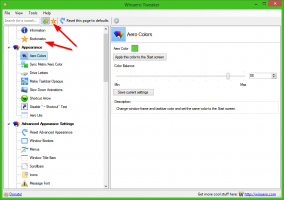문제 진단을 위해 Windows 8 및 Windows 8.1의 클린 부팅을 수행하는 방법
Windows 8 PC에서 갑자기 예기치 않은 동작이 발생하면 가장 먼저 해야 할 일은 제거를 통해 진단 접근 방식을 취하는 것입니다. 속도 저하, BSOD, 정지 및 갑작스러운 재부팅과 같은 문제의 원인이 될 수 있는 많은 요소가 있습니다. 문제의 원인이 정확히 무엇인지 감지하는 가장 좋은 방법은 클린 부팅을 수행하는 것입니다. 클린 부팅을 사용하면 타사 앱이나 잘못된 드라이버로 인해 OS가 손상되었는지 확인할 수 있습니다. 로드를 방지하여 이 두 요소의 영향을 배제할 수 있습니다.
클린 부팅을 수행하려면 두 단계를 수행해야 합니다.
먼저 타사 응용 프로그램이 문제를 일으키는지 확인합니다. 시작 시 모든 타사 앱을 비활성화하면 소프트웨어 충돌을 제거하는 데 도움이 됩니다.
눌러 승리 + R 키보드의 단축키. 유형 msconfig 실행 대화 상자에서 "확인"을 클릭합니다.
로 이동 서비스 탭하고 체크 모든 Microsoft 서비스 숨기기 체크박스. 그러면 타사 서비스만 표시됩니다. 딸깍 하는 소리 모두 비활성화 비활성화합니다.
'일반' 탭에서 클릭하여 옵션을 선택합니다. 선택적 시작, 그리고 선택을 취소하십시오 시작 항목 로드 체크박스.
팁: 시작 시 실행되는 안전하고 안전한 앱에 대해 확신하는 경우 필수적인 PC의 경우 선택적 시작을 사용하는 대신 Windows 8의 작업 관리자를 통해 앱을 개별적으로 비활성화하거나 활성화할 수 있습니다.
작업 관리자를 엽니다. 작업 관리자 창에서 시작 탭에서 활성화된 각 시작 항목을 마우스 오른쪽 버튼으로 클릭하고 장애를 입히다.
이러한 진단은 타사 앱과 관련된 문제를 찾는 데 확실히 도움이 될 수 있습니다.
두 번째 단계는 안전 부팅입니다.
드라이버 문제를 해결하기 위해 여러 가지 목적으로 안전 모드에 들어가야 할 수도 있습니다. 시스템이 안전 모드에서 완벽하게 실행되는 경우 Windows Update 또는 하드웨어 제조업체 웹 사이트에서 드라이버를 검토하고 업데이트된 버전을 확인하는 것이 좋습니다.
다음 자습서를 참조하십시오. Windows 8.1 안전 모드로 부팅하는 방법. Windows 8 RTM에도 적용됩니다.
당신은 또한 시도 할 수 있습니다 마지막으로 성공한 구성 기능 활성화 Windows 8.1 및 Windows 8에서 OS가 전혀 부팅되지 않는 경우. 성공적으로 부팅된 마지막 하드웨어 구성으로 Windows가 시작됩니다.